7 طرق بسيطة لجعل هاتف سامسونج الخاص بك يبدو أقل مللاً

ليس بالضرورة أن يبدو هاتف سامسونج جالاكسي الفاخر مطابقًا تمامًا لأي هاتف آخر في السوق. مع بعض التعديلات البسيطة، يمكنك جعله أكثر خصوصية وأناقة وتميزًا.
إذا كنت تستخدم ChatGPT بانتظام على هاتفك ، فيمكنك إضافة أداة ChatGPT إلى شاشة قفل iPhone لديك للوصول السريع عند الحاجة. بشكل أساسي، عملية إضافة أداة ChatGPT إلى شاشة قفل iPhone هي نفس عملية إضافة أدوات أخرى. سترشدك المقالة أدناه إلى كيفية إضافة أداة ChatGPT إلى الشاشة الرئيسية لجهاز iPhone.
تعليمات لإضافة أداة ChatGPT إلى شاشة قفل iPhone
الخطوة 1:
أولاً، يقوم المستخدم بالضغط مطولاً على شاشة قفل الآيفون ثم تحديد تخصيص أدناه . بعد ذلك، حدد قفل الشاشة لتنفيذه.
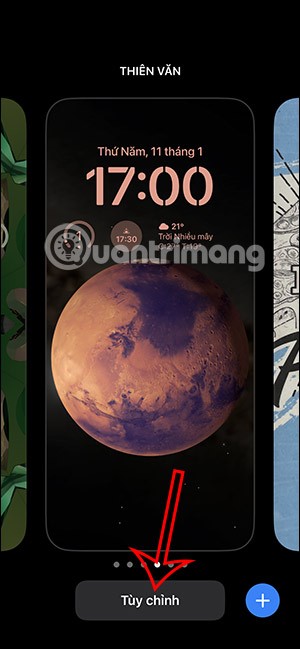
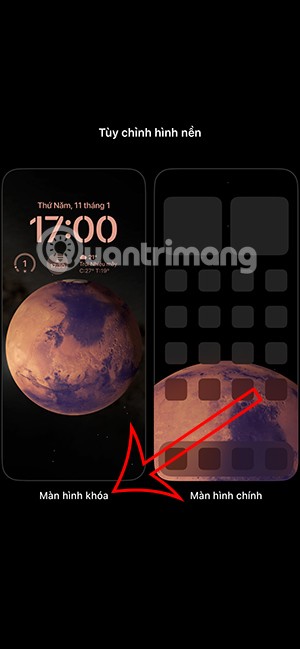
الخطوة 2:
اعرض واجهة تخصيص شاشة القفل، وانقر فوق إضافة عنصر واجهة مستخدم لإضافة عناصر واجهة المستخدم إلى هاتفك. الآن ستظهر لك جميع التطبيقات التي تدعم تثبيت الأدوات على شاشة قفل الآيفون، قم بالضغط على تطبيق ChatGPT لإضافته.
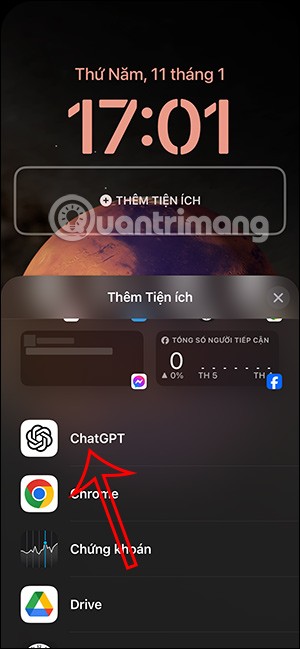
الخطوة 3:
في هذه المرحلة، سوف يرى المستخدم الواجهة لإضافة أداة ChatGPT إلى شاشة قفل iPhone. اضغط باستمرار على الرمز ثم انقله إلى شاشة قفل iPhone لإضافته. ثم اضغط على زر تم لحفظ أداة ChatGPT لشاشة قفل iPhone.
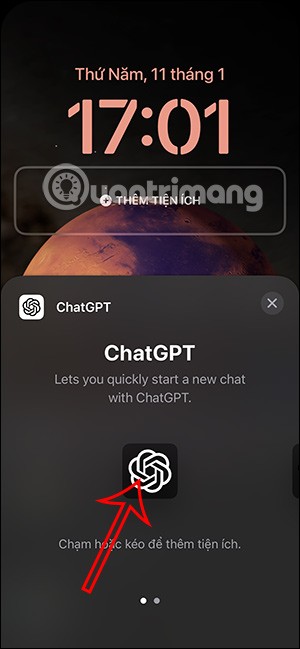
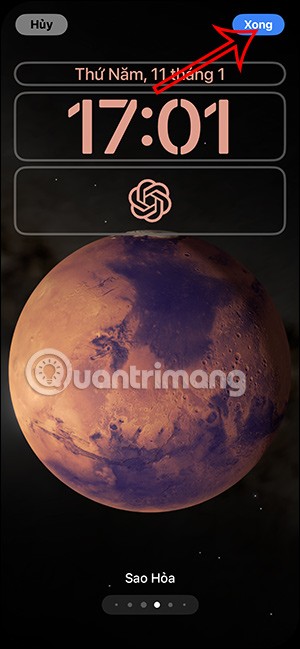
الآن عندما تريد استخدام ChatGPT، فقط انقر فوق أيقونة الأداة المساعدة على شاشة القفل.
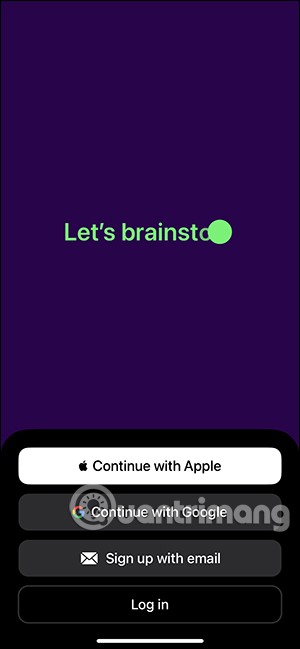
الخطوة 4:
لإزالة أداة ChatGPT من شاشة قفل جهاز iPhone، قم بتخصيص شاشة القفل، ثم اضغط مع الاستمرار على الشاشة، ثم انقر فوق رمز الطرح لإزالة أداة ChatGPT من شاشة قفل جهاز iPhone.
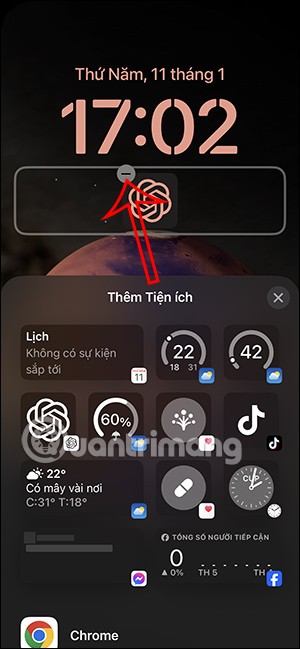
ليس بالضرورة أن يبدو هاتف سامسونج جالاكسي الفاخر مطابقًا تمامًا لأي هاتف آخر في السوق. مع بعض التعديلات البسيطة، يمكنك جعله أكثر خصوصية وأناقة وتميزًا.
بعد أن سئموا من نظام التشغيل iOS، تحولوا أخيرًا إلى هواتف Samsung، وليس لديهم أي ندم على هذا القرار.
تتيح لك واجهة ويب حساب Apple في متصفحك عرض معلوماتك الشخصية، وتغيير الإعدادات، وإدارة الاشتراكات، والمزيد. ولكن في بعض الأحيان، قد لا تتمكن من تسجيل الدخول لأسباب متعددة.
سيساعدك تغيير DNS على iPhone أو تغيير DNS على Android في الحفاظ على اتصال مستقر وزيادة سرعة اتصال الشبكة والوصول إلى المواقع المحظورة.
عندما تصبح ميزة "العثور على موقعي" غير دقيقة أو غير موثوقة، قم بتطبيق بعض التعديلات لجعلها أكثر دقة عندما تكون هناك حاجة إليها بشدة.
لم يتوقع الكثير من الناس أبدًا أن تصبح الكاميرا الأضعف في هواتفهم سلاحًا سريًا للتصوير الإبداعي.
الاتصال قريب المدى هو تقنية لاسلكية تسمح للأجهزة بتبادل البيانات عندما تكون قريبة من بعضها البعض، عادة في غضون بضعة سنتيمترات.
قدمت Apple ميزة "الطاقة التكيفية"، التي تعمل جنبًا إلى جنب مع وضع الطاقة المنخفضة. كلاهما يُطيل عمر بطارية iPhone، لكنهما يعملان بطرق مختلفة تمامًا.
مع تطبيقات النقر التلقائي، لن تحتاج إلى القيام بالكثير عند لعب الألعاب أو استخدام التطبيقات أو المهام المتاحة على الجهاز.
اعتمادًا على احتياجاتك، من المرجح أن تحصل على مجموعة من الميزات الحصرية الخاصة بـ Pixel تعمل على جهاز Android الحالي لديك.
لا يتضمن الإصلاح بالضرورة حذف صورك أو تطبيقاتك المفضلة؛ حيث يتضمن One UI بعض الخيارات التي تسهل استعادة المساحة.
يتعامل معظمنا مع منفذ شحن هواتفنا الذكية كما لو أن وظيفته الوحيدة هي الحفاظ على شحن البطارية. لكن هذا المنفذ الصغير أقوى بكثير مما يُفترض به.
إذا كنت قد سئمت من النصائح العامة التي لا تنجح أبدًا، فإليك بعض النصائح التي غيّرت بهدوء طريقة التقاط الصور.
إذا كنت تبحث عن هاتف ذكي جديد، فأول ما ستقع عليه عيناك بطبيعة الحال هو ورقة المواصفات. فهي مليئة بمعلومات عن الأداء، وعمر البطارية، وجودة الشاشة.
عند تثبيت تطبيق على جهاز iPhone من مصدر آخر، ستحتاج إلى تأكيد موثوقية التطبيق يدويًا. بعد ذلك، سيتم تثبيت التطبيق على جهاز iPhone الخاص بك للاستخدام.












